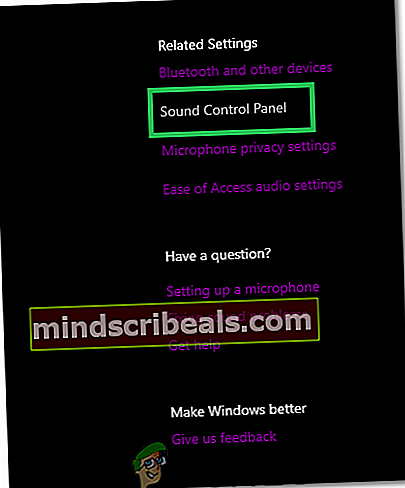Oprava: Žádný stereofonní zvuk ze sluchátek ve Windows 10
Windows 10 byl náchylný k vytváření groteskních a stejně neočekávaných chyb pro uživatele. Mezi mnoha těžkopádnými abnormalitami mnoho uživatelů HP zjistilo, že je obtížné získat stereofonní výstup ze svých analogických sluchátek, která používají 3,5 mm konektory na svých operačních systémech Windows 10. Tento konkrétní problém není vyřešen upgradem na nejnovější ovladače Realtek nebo HP. Dočasná řešení, jako je odinstalování výchozích reproduktorů / sluchátek a restartování se zapojenými sluchátky, jsou… dočasná. Jakmile systém Windows nainstaluje novou aktualizaci, problém se začne znovu objevovat. Problém, který je obtížné diagnostikovat a ladit, jak se může zdát, není nemožné vyřešit.
2 metody, které budeme sdílet, fungovaly pro většinu uživatelů, kteří čelili problému. Pokud jste i vy už mají dost toho, že ze sluchátek nemáte stereofonní zvuk, přestože jste vyzkoušeli mnoho oprav, pak po dokončení čtení tohoto článku byste již neměli mít problém.
Metoda 1: Zrušte zaškrtnutí políčka Vylepšit zvuk (Realtek)
Otevřete nabídku Start stisknutím klávesy Windows a přejděte do „Průzkumníka souborů“.
Přejděte na zaváděcí jednotku, která je většinu času, “C:\”
Nyní najděte složku „Programové soubory“. Poklepejte na něj.
Nyní přejděte do složky „Realtek”
Poté zadejte složku „Audio“.
Jdi dovnitř "HDA”
Zde byste měli najít soubor s názvem „RtkNGUI64.exe“. Spusťte tento soubor.
Na kartě s textem „Poslechová zkušenost„, Mělo by tam být zaškrtávací políčko, které říká„Vylepšit zvuk“. Zrušte zaškrtnutí.
Pokud výše uvedená metoda pro vás neplatí nebo nefunguje, postupujte podle druhé metody.
Metoda 2: OdebratVylepšení
Aktivujte vyskakovací okno nad nabídkou Start stisknutím “Klíč Windows + X“Klíče.
Vyberte „Kontrolní panel“Ze seznamu.
Přejděte na „ZvukKarta v „Hardware a zvuk”.
Nyní přejděte na „Přehrávání”.
Tam byste měli být schopni najít „Řečníci“. Vyberte jej a klikněte na „Vlastnosti”.
Nyní by mělo býtVylepšení“. Přejděte na něj a deaktivujte všechna vylepšení.

Metoda 3: Nastavení váhy
- lis "Okna" + "Já" a klikněte na "Systém".
- Vybrat "Zvuk" a poté klikněte na ikonu „Ovládací panel zvuku“ pod „Související nastavení“ záložka.
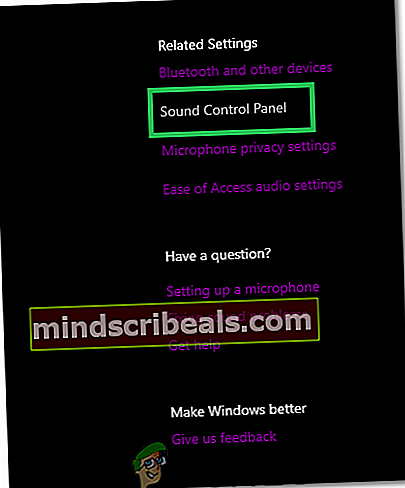
- Klikněte pravým tlačítkem na sluchátka a vyberte „Vlastnosti“.
- Vybrat „Úrovně“ a poté vyberte "Zůstatek".
- Nastavte L i R na 50 a zkontrolujte, zda problém přetrvává.